Introducción
En esta guía, se explicará el proceso que se lleva a cabo para cerrar un periodo de calificaciones. esto, a través de DELTA.
Puedes ver el vídeo tutorial directamente presionando aquí.
Flujo
Paso 1. En primer lugar, debe estar situado en el sitio inicial que se encuentra después de iniciar sesión en DELTA (Ilustración 1), en el cual se podrán observar los accesos directos a los distintos módulos del sistema, los enlaces a los textos instructivos y videotutoriales, entre otras cosas.
Paso 2. En segundo lugar, en la parte izquierda de la pantalla encontraremos el menú principal, en este menú buscarás el módulo Gestión Académica y le harás clic, posteriormente, se desplegará otro sub-menú en el que buscarás Trayectoria Académica y para finalizar harás clic en Calificación (Ilustración 2).

Ilustración 1 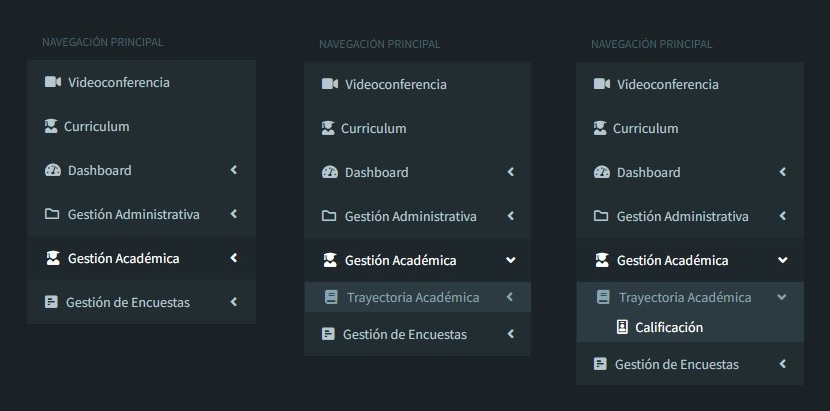
Ilustración 2
Paso 3. Después de hacer clic en Calificación, va a cargar el sitio y lo primero que van a ver es un gran cuadro, en el cual tendremos tres opciones, escuela, unidad/departamento/carrera y el año (Ilustración 3), después de escoger los tres campos vas a presionar el botón de consultar y esperar a que cargue el sitio (Ilustración 4).
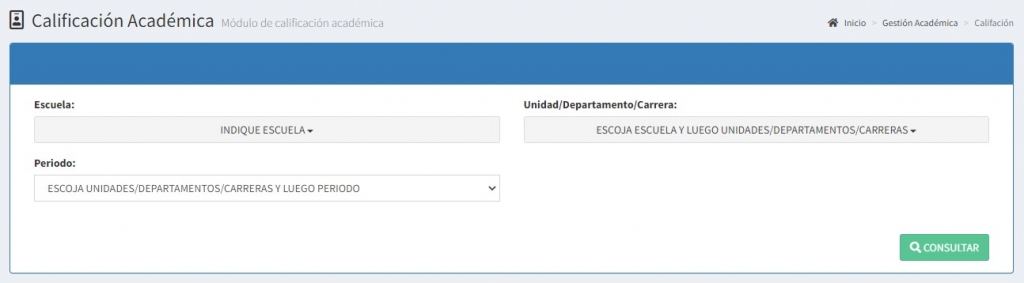
Ilustración 3 
Ilustración 4
Paso 4. Una vez que carga, veremos en pantalla la lista de académicos (Ilustración 5), aquí vamos a poder observar distintas cosas, una de ellas, es que cada uno de estos académicos tiene consigo un conjunto de botones llamado acción, cada uno de estos cuatro botones representa una acción distinta. El primero, indica el reporte de actividades, el segundo, la calificación del jefe de unidad/departamento/carrera, el tercero, la calificación del comité asesor, y por último, el cuarto botón indica la ratificación del Decano.
Paso 5. Dicho lo anterior, el botón de la ratificación sólo se habilita si el reporte de actividades junto con la calificación por parte del Jefe de Departamento y del Comité asesor fueron realizadas previamente (Ilustración 6).
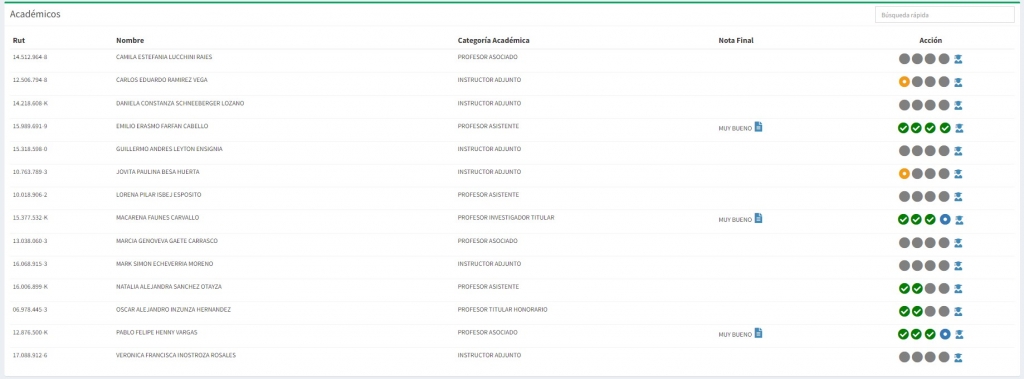
Ilustración 5 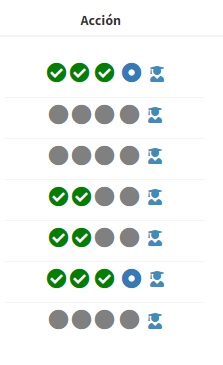
Ilustración 6
Paso 6. Para llevar a cabo la ratificación, sólo se debe hacer clic en el cuarto botón, que como se mencionó antes, es la ratificación, por lo que, al momento de hacer clic, se desplegará un cuadro, en este cuadro, vamos a observar el nombre del académico junto con su nota final y además un cuadro para añadir una observación (Ilustración 7).
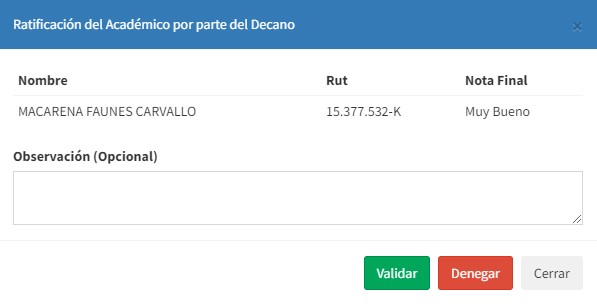
Ilustración 7
Validación. En caso de que la ratificación se deba validar, sólo está la opción de añadir una observación para posteriormente validar a través del botón en la parte inferior, después de que se valide el académico va a quedar con un ícono verde al igual que los demás, indicando que la ratificación fue realizada (Ilustración 8).
Denegación. En caso de que la ratificación se deba denegar, se añade la observación que se considere pertinente para posteriormente denegarla a través del botón que se encuentra en la parte inferior, cuando vuelvas a ver la lista de académicos, vamos a ver que el académico en cuestión ahora tiene la revisión por parte del comité asesor como pendiente (Ilustración 9), ya que deben editar la calificación, para después pasar nuevamente por la ratificación.
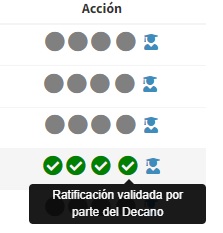
Ilustración 8 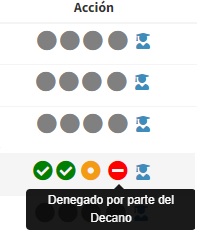
Ilustración 9
Video Tutorial
Secuencia Pendiente
No hay secuencia pendiente, pero si quieres saber más de cómo funciona y también, hacer uso de la firma electrónica, ingresa a este link.
